03 nov Varför ska Marknadsförare använda Google Tag Manager?
Lästid 5 min
Digital marknadsföring växer och frodas på data. Och oavsett typ av hemsida, en stor e-handelssite eller ett företags hemsida, är det idag grundläggande att förstå hur människor interagerar med hemsidan.
Ofta används Google Analytics för att skaffa insikter om vad som händer på hemsidan. Google Analytics JavaScript kod placeras i huvudet på hemsidans sidmall. Sedan fångar Google Analytics utan särskild handpåläggning en mängd data.
![]()
Information om webbläsaren och datorn som gör begäran, till exempel värdnamn, typ av webbläsare, hänvisningsadress, Java, Flash-stöd och skärmupplösning. Vidare installeras kakor för att fånga användarsession och all information om annonskampanjer och annonsfunktioner. Är remarketing aktiverat installeras fler kakor i webbläsaren som gör det möjligt att följa en besökare på internet med annonser.
Allt annat som finns på hemsidan som videos, nedladdningsbara filer, formulär, knappar, länkar, mm kräver handpåläggning om det ska spåras. Olika taggar (kodavsnitt) skapas unika för det som mäts. Taggarna måste skapas av webbutvecklare då det kräver kodningskunskaper. Fel utfört kraschar hemsidan eller börjar uppföra sig konstigt.
Webbutvecklare ska ha tid, göra rätt, administrera, hålla efter och göra ständiga förändringar. Något som kan vara svårt att få till då det hela tiden sker en utveckling med nya taggar utifrån ett marknadsperspektiv. För att inte nämna tidsaspekten, det ska ske nu.
Sedan ett antal år finns Google Tag Manager som är ett webbaserat användarvänligt verktyg som förenklar arbetsprocessen med taggar (kodning). GTM gör det möjligt att skapa, redigera och inaktivera taggar (kod) utan att behöva röra källkoden.
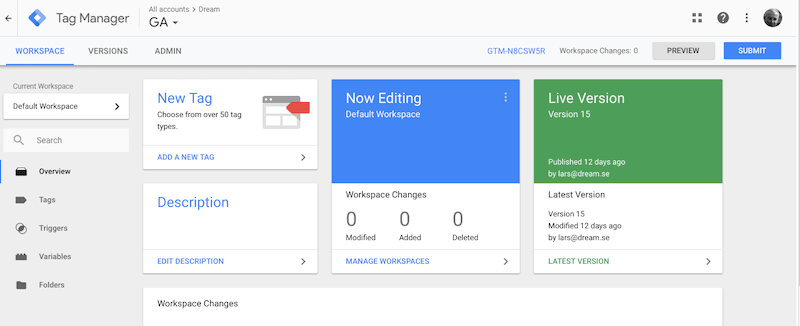
Företag i alla storlekar kan dra nytta av GTM. Eftersom GTM gör det mycket enklare att lägga till och redigera taggar utan en utvecklare, är det bra för mindre företag som kan ha begränsad tillgång till teknisk support. Och eftersom hemsidor för större företag enkelt kan använda dussintals taggar, gör GTM de lättare att hantera och förbättrar hemsidans hastighet genom att hjälpa taggarna att ladda mer effektivt.
Google Tag Manager kan också användas för AMP hemsidor och mobilappar. När det gäller mobilappar kan GTM vara en stor hjälp eftersom GTM tillåter att lägga till och redigera taggar utan att behöva publicera en uppdaterad version av appen vilket användare kanske inte är snabba att ladda ner.
Att använda GTM för AMP hemsidor och appar är ganska likt med att använda för en vanlig hemsida men det har sina skillnader både när det gäller installation och skapandet av taggar. Fortsättningsvis handlar det om Google Tag Manager för vanliga hemsidor.
Google Tag Manager därför att
#1. Snabb distribution av spårningskod (taggar)
Marknadsförare kan snabbt lägga till och göra ändringar i taggar på egen hand. Det här är en stor fördel om du till exempel bara behöver använda en tagg för att samla in data under en mycket kort tid. Utan GTM är risken stor att det tar längre tid för taggen att läggas till än vad den faktiskt skulle leva.
Bra exempel på taggar är spårningskod för Google Analytics, händelsekoder för Google Analytics, konverteringsskript för Google Ads och remarketing-taggar. Sedan finns det många fler typer av kod som kan läggas till med hjälp av GTM, inklusive anpassade koder.
Det finns över 80 fördefinierade taggar i GTM. Förutom ovan kan nämnas Google Optimize, Cazy Egg, Hotjar, LinkedIn och Twitter.
Även om GTM hjälper till att minska beroendet av utvecklare, eliminerar det inte helt det. En teknisk person behöver fortfarande lägga till själva GTM installationskoden i sidmallen. Och de mer komplexa anpassade taggarna kommer sannolikt att behöva skapas av någon som verkligen förstår kodning.
Finns det befintliga manuellt upplagda taggar på hemsidan måste de först tas bort så data inte räknas dubbelt.
#2. Tagghantering sker på ett ställe
Förut när tagghantering var en okänd term, kodades alla spårningskoder direkt i hemsidans / appens källkod. De små kodavsnitten i JavaScript-kod var utspridda över olika filer. Vid en mindre förändring var utvecklaren tvungen att hitta koderna och sedan uppdatera de. Och tänk om utvecklaren slutat utan att ha dokumenterat ordentligt. Tack vare GTM blir processen lättare då alla taggar styrs på ett ställe.
#3. Inbyggt testverktyg
Felsökning och korrigering av fel i taggar förenklas via Google Tag Manager förhandsgranskning och debug-läge. När förhandsgranskning är aktiverat laddar man om aktuell hemsida i webbläsarfönstret. Längst ner i webbläsarfönstret dyker det då upp ett konsolfönster. Konsolfönstret är inte synligt för vanliga hemsidebesökare.

Informationen i konsolfönstret används för att ta reda på om taggar och utlösare avfyras korrekt och vilka data de skickar till sina respektive tjänster. Klickar man sig igenom hemsidan uppdaterar konsolfönstret automatiskt informationen om hur taggarna avfyras. Informationen används för att se om en tagg avfyrade korrekt och vad som utlöste (eller inte utlöste) dess avfyrningsstatus.
Det övre navigeringsfältet visar Taggar, Variabler och Datalager. Det vänstra navigeringsfältet visar en lista med händelser.
Finns två andra bra webbläsartillägg för kontroll och felsökning av taggar. Först Google Tag Assistant – ett Chrome tillägg som automatiskt validerar implementeringen av Googles spårningsskript på en viss sida. Sedan WASP (Web Analytics Solution Profiler) – ett verktyg som granskar, validerar och felsöker data som skickas från hemsidor via taggar och fyrar.
#4. Återanvändbara behållare genom export / import
Ett konto i GTM består av behållare (containers). En för varje domän (www.exempel.se). I en behållare skapas taggar, utlösare och variabler unika för den domänen.
Fantastiskt är att det går att exportera behållare med allt innehåll till en fil som sedan kan importeras till en annan behållare. Som ett färdigt recept. Något som spar mycket tid om det är flera behållare som administreras.
#5. Enkel (ganska) spårning av händelser
Som nämnts tidigare involverar spårning av händelser anpassade JavaScript-koder som måste läggas in på hemsidan. Händelser som klick, olika formulär, titta på videos, mm.
För att göra det enklare finns utlösare inbyggda i GTM för att spåra formulär och YouTube videos. I övrigt finns en funktion som kallas automatisk händelsespårning. När en viss utlösare aktiveras i GTM börjar den automatiskt att lyssna efter specifika händelser på hemsidan som klick av viss typ. Det krävs fortfarande installation men den är relativt enkel.
När detta är klart och händelserna dyker upp i Google Analytics går det att skapa mer verksamhetsspecifika mål i Google Analytics.
#6. Versioner, miljöer och arbetsytor
När en ändring i en behållare (där spårningskoder lagras) publiceras skapar GTM en ny version. Så återställa till en tidigare (eller någon annan existerande) version är enkelt.
Det här betyder att oavsiktligt publicerade ändringar till en hemsida lätt går att backa. Gå till versionssidan och publicera en tidigare version.
När det gäller arbetsytor och miljöer är de bra för organisationer med flera grupper som arbetar med hemsidan och gör ändringar. Det kan också gälla externa leverantörer eller projekt som kan spänna över veckor eller månader.
Miljöer gör det möjligt att publicera taggar i olika miljöer. Till exempel en testserver så inte den riktiga hemsidan påverkas.
Arbetsytor gör det möjligt för flera i gruppen att arbeta i samma Google Tag Manager behållare utan att skriva över varandras ändringar. När arbetet är klart ändras arbetsytorna till en kontenta.
#7. Säkerhet
Google skannar automatiskt alla spårningsskript som läggs till med anpassade HTML-taggar i GTM-konton och pausar om de matchar en känd skadlig kod, domän, IP-adress eller URL. Dessutom går det att styra vem som har tillgång till GTM-konton och kan återkalla åtkomst när som helst.
Man kan också uppföra listor över godkända eller inte godkända poster genom att lägga till som de heter ”gtm.whitelist” och / eller ”gtm.blacklist” nycklar i datalagret på hemsidan. Dessa nycklar åsidosätter alla konfigurationer i GTM behållaren vilket betyder att korrekt svartlistade taggar, utlösare och variabler inte kommer att avfyras även om de har konfigurerats för att avfyras i GTM.
#8. Användarbehörigheter
I Google Tag Manager ges åtkomst till personer genom tillgång till olika användarbehörigheter. Bekvämt om flera har tillgång till samma konto och behållare.
Kontonivå = Användare eller Administratör
Behållarnivå = Ingen behörighet, Läsa, Redigera, Godkänna, Publicera

